ps給普通的湖面圖片增加艷麗的朝霞色
時間:2024-02-20 09:00作者:下載吧人氣:27
本教程以合成為主。原圖素材缺少天空部分,而且顏色也偏灰。處理的時候需要先用朝霞素材疊加到天空部分,然后給水面增加倒影,再整體潤色即可。
原圖

最終效果 
1、打開需要編輯的兩張圖片。 
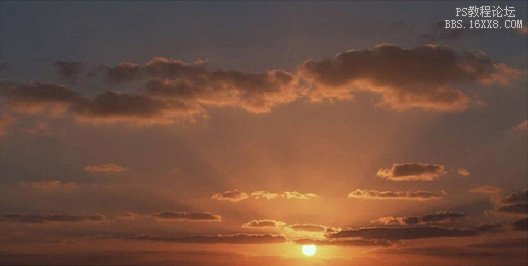
2、首先考慮一個環境光影,一般日出換進都是偏紅的,所以可以原圖增加飽和度,添加紅色來配合整個環境。 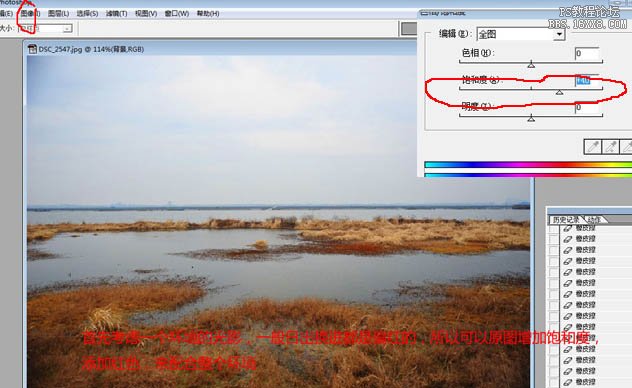
3、天空圖拖入背景圖中。 
4、將天空調整在合適的位置,使它的比例和感覺盡量接近顯示。 
5、將天空復制一層。 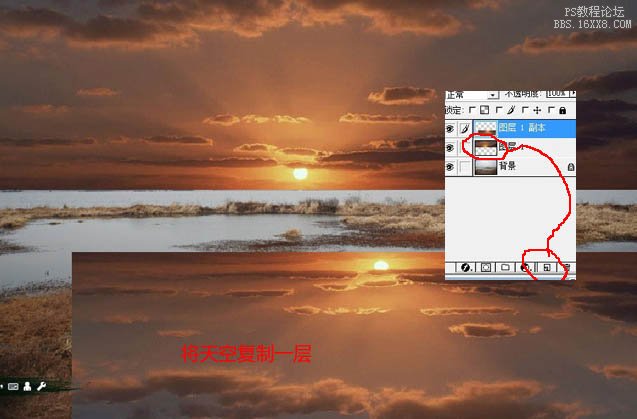
6、將此圖像上下鏡像一下,同樣將圖調整為合適的比例,作為湖面的倒影。 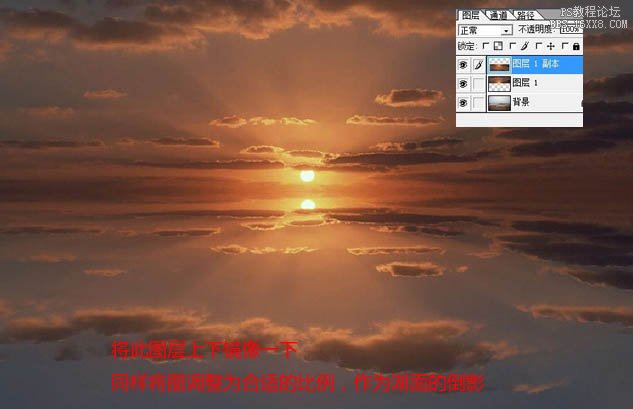
7、選中湖面的圖層,設置為正片疊加,這樣湖面天空的倒影就出來了。 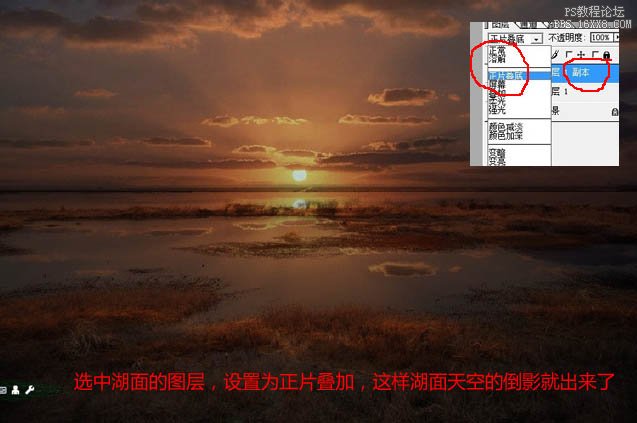
8、選用工具欄的橡皮擦工具,把湖面以外的物體擦出來,這樣倒影就保留在了湖面,湖面的物體也清晰了。 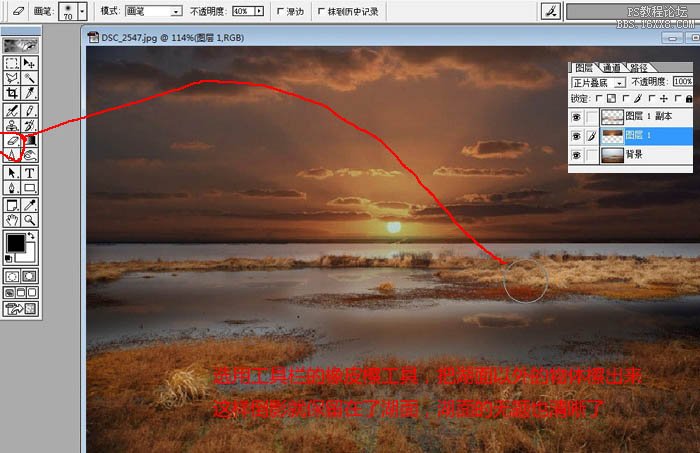
9、用橡皮擦工和模糊工具,把天空和倒影的邊界修飾一下,使兩者的過渡更加柔和、自然。 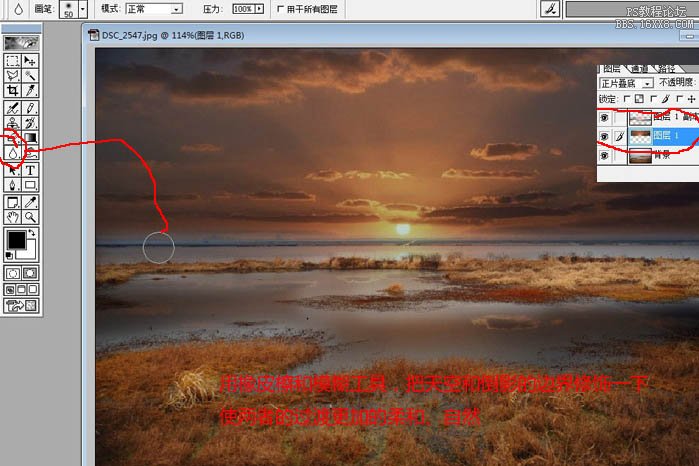
10、用減淡工具,設置高光模式,曝光度調整為30%左右,把圖片的太陽倒影光提亮。 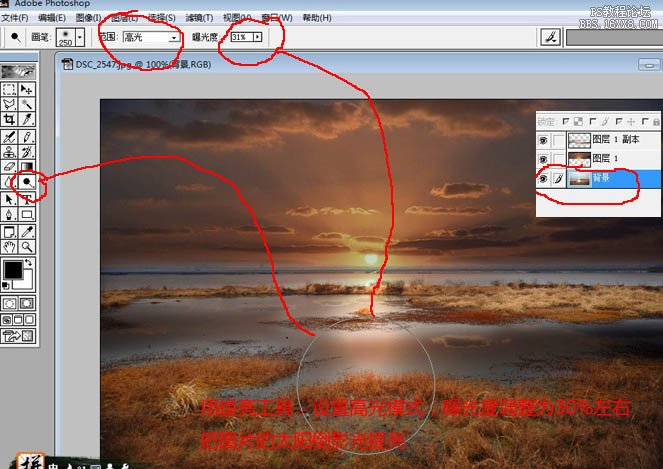
11、合并圖層,用色彩平衡添加紅色高光,使得高光部的光影偏紅色。 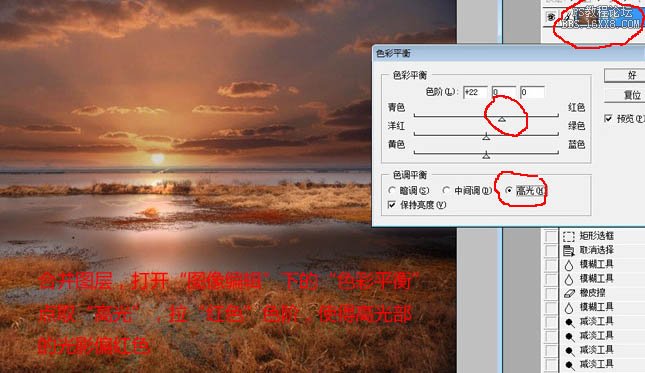
12、同樣的方法,把暗部調整藍色,使得冷暖對比略強一點,增加畫面的視覺沖擊。 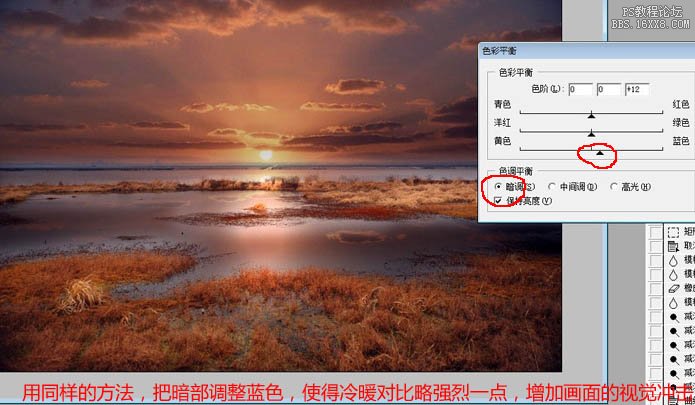
13、最后加上水印。 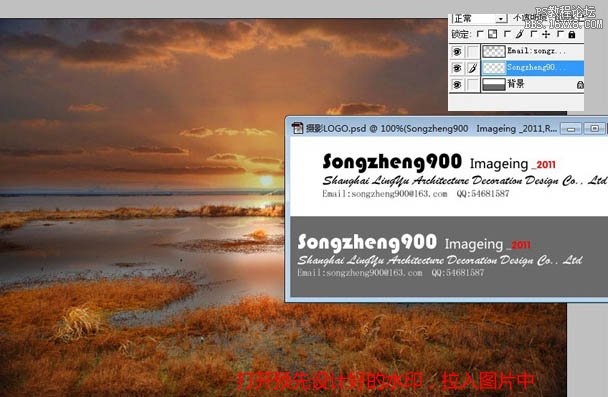
最終效果: 

網友評論